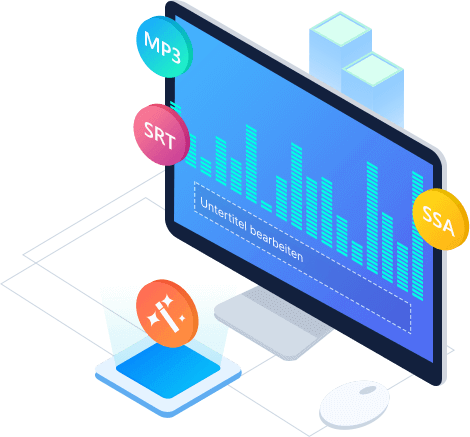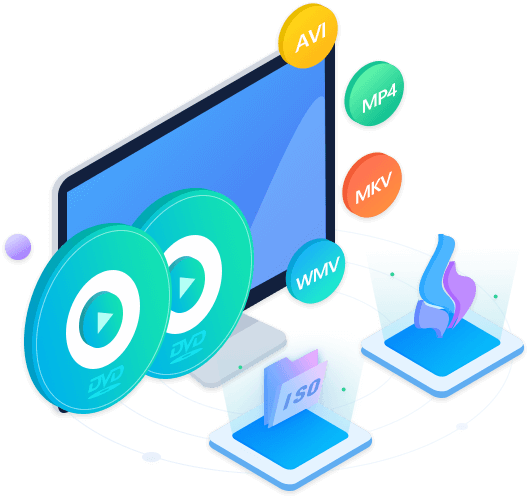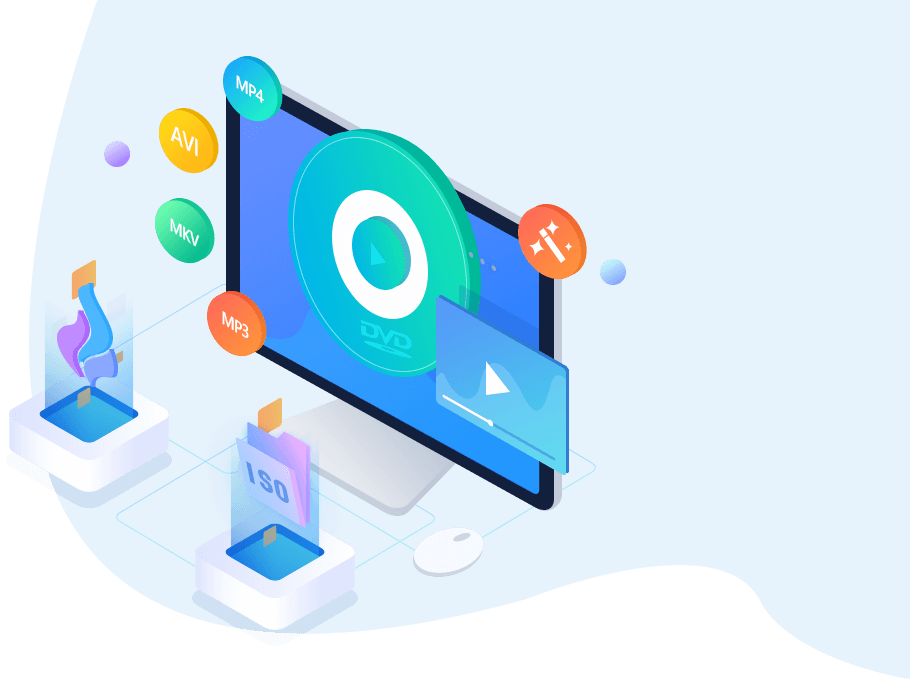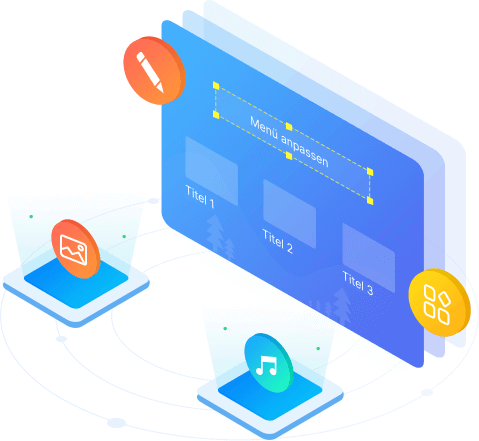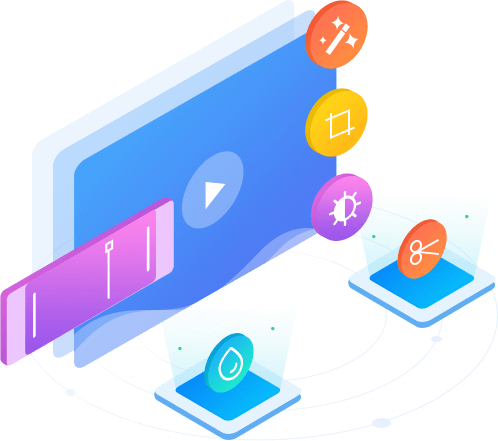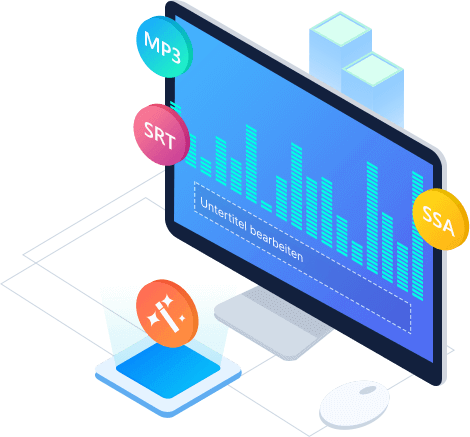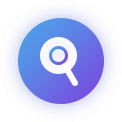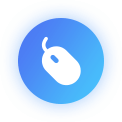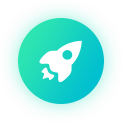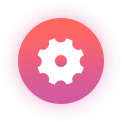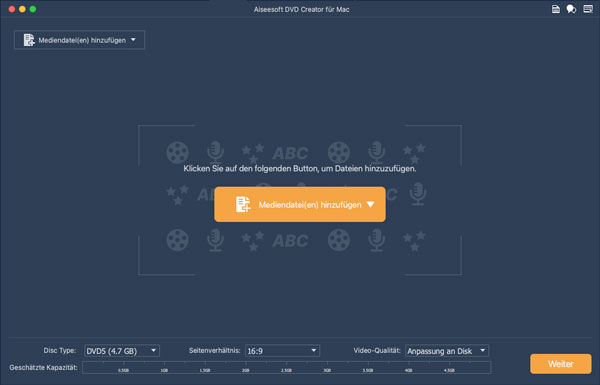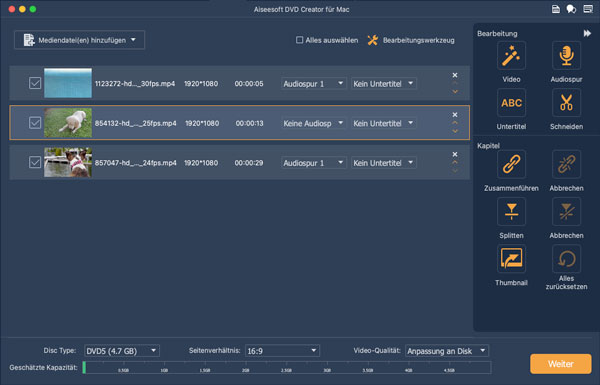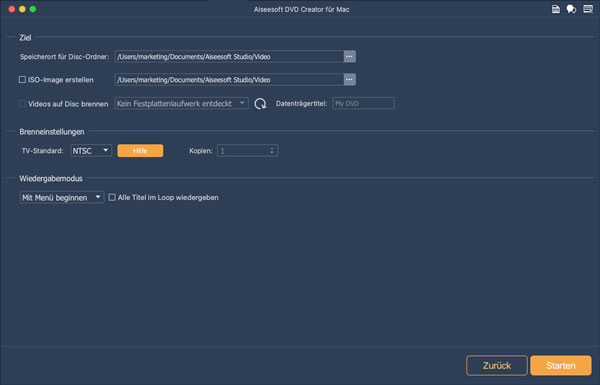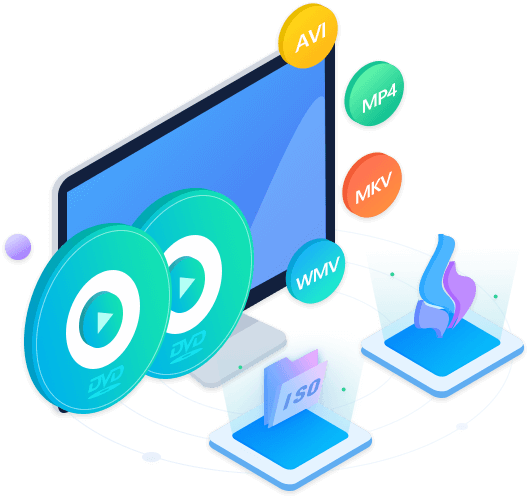
DVDs aus Videos in fast allen Videoformaten erstellen
Mit Aiseesoft DVD Creator für Mac können Sie Videodateien in verschiedenen Formaten wie z.B. MP4, AVI, MKV, WMV, FLV, MXF, MOV usw. zusammenfügen und sie auf eine DVD brennen. Sie können auch diese Software verwenden, um Videodateien in DVD-Ordner oder ISO-Image umzuwandeln. Egal ob Sie hausgemachte Filme oder die von Online-Websites heruntergeladenen Videos auf eine DVD brennen möchten, kann Aiseesoft DVD Creator für Mac Ihnen dabei helfen.
Eigenes DVD-Menü erstellen
Diese Software bietet Ihnen zahlreiche DVD-Menü-Vorlagen, wie z.B. Tier, Stadt, Fest, Pflanze, Landschaft usw. Darüber hinaus können Sie Frame und Tasten auswählen, die Text-Inhalte im Menü bearbeiten und seine Schriftart, Größe und Farbe definieren. Vor dem Brennen können Sie auch Hintergrundmusik, Hintergrundbild und Öffnungsfilm ins DVD-Menü hinzufügen. Das ist tatsächlich ein hilfreicher DVD Creator für Mac-Benutzer.
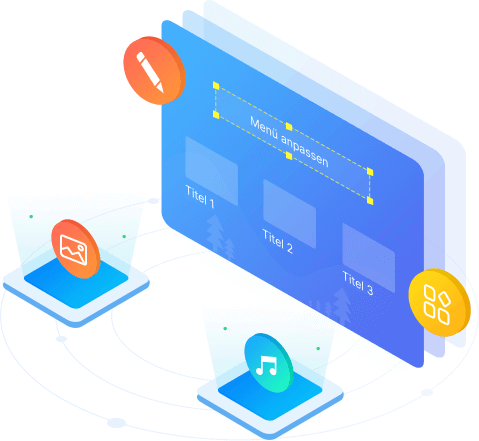
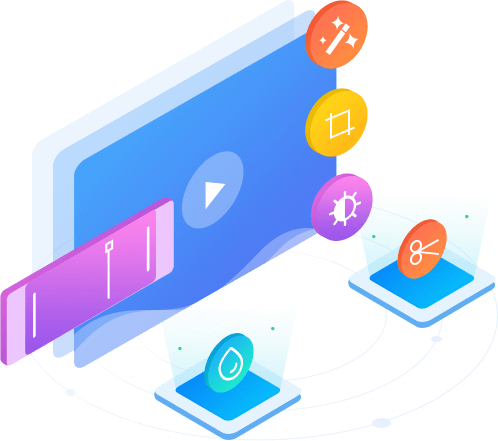
Videoeffekte nach Wünschen anwenden
Aiseesoft DVD Creator für Mac bietet Ihnen eine Möglichkeit, die Videoeffekte vor dem Brennen anzupassen. Beispielsweise können Sie Helligkeit, Farbton, Sättigung, Kontrast einstellen, die Lautstärke erhöhen, Videodateien schneiden, Bildgröße zuschneiden, Wasserzeichen hinzufügen usw.
In dieser Software stehen Ihnen fast alle gängigen Typen vom DVD-Brennen zur Verfügung, wie z.B. DVD+-R/RW/R DL, DVD-RAM, DVD-5 (4,5 GB) und DVD-9 (8,5 GB). Die gebrannte DVD kann perfekt auf den meisten tragbaren und Heim-DVD-Playern abgespielt werden.
Audio und Untertitel in DVD hinzufügen
Mit dieser DVD-Authoring-Software für Mac können Sie Multi-Audiospur wie zusätzliche Sprache und Töne auf DVD hinzuzufügen. Untertiteln können auch in Video Dateien auf Ihrem Mac eingebaut werden. Sie können bei diesem Mac DVD Creator die Position, Font, Größe und Farbe und die Lautstärke des Audios adjustieren. Sie sind auch in der Lage, Encoder/Bitrate/Kanal des Audios anzupassen. Darüber hinaus können Sie die Audiospur mit dem Bild synchronisieren.